MySQL para Mac: descargar la última versión
MySQL para Mac es una de las opciones más populares para desarrolladores y programadores que necesitan un sistema de bases de datos de código abierto. Esta aplicación es especialmente útil para aquellos que necesitan construir aplicaciones web y sitios web, y que requieren una tecnología fiable para el almacenamiento y acceso de datos. En este artículo, vamos a hablar sobre cómo descargar la última versión de MySQL para Mac, que ofrece mejoras significativas en términos de seguridad y rendimiento. Si eres un usuario de Mac y estás buscando una solución de bases de datos confiable, sigue leyendo para conocer los pasos necesarios para descargar la última versión de MySQL.
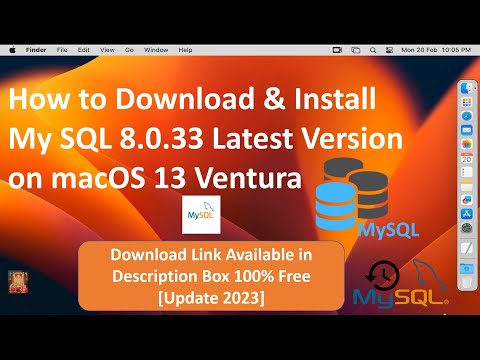
Paso a paso: Aprende a instalar MySQL en tu Mac sin complicaciones
Introducción
MySQL es uno de los sistemas de gestión de bases de datos más populares del mundo. Es utilizado por grandes compañías y pequeñas empresas por igual. Si eres usuario de una Mac, necesitas saber cómo instalar MySQL de manera rápida y sencilla para que puedas empezar a gestionar tus propias bases de datos.
Paso 1: Descarga e instalación
La primera cosa que necesitas hacer es descargar el instalador de MySQL para macOS. Puedes encontrarlo en el sitio web oficial de MySQL. Una vez descargado, tendrás que hacer doble clic en el archivo .dmg para montar la imagen del disco. Luego, deberás hacer doble clic en el archivo de instalación y seguir las instrucciones que aparecen en pantalla para completar la instalación.
Paso 2: Iniciar MySQL
Una vez que la instalación haya finalizado, deberías estar listo para empezar a utilizar MySQL. Para iniciar el servidor de MySQL, abre la aplicación Terminal y escribe el siguiente comando:
sudo /usr/local/mysql/support-files/mysql.server start
 Versiones anteriores de MySQL: Guía completa y actualizada
Versiones anteriores de MySQL: Guía completa y actualizadaDespués de ingresar tu contraseña de administrador, el servidor MySQL debería iniciarse.
Paso 3: Configurar MySQL
Para configurar MySQL, deberás acceder al Shell de MySQL. Puedes hacerlo escribiendo el siguiente comando en el Terminal:
mysql -uroot -p
Después de introducir tu contraseña de administrador, deberías estar dentro del Shell de MySQL.
Paso 4: Crear una base de datos
Una vez dentro del Shell de MySQL, puedes crear una nueva base de datos con el siguiente comando:
CREATE DATABASE nombre_de_tu_base_de_datos;
 Comparativa de rendimiento MySQL vs PostgreSQL 2019
Comparativa de rendimiento MySQL vs PostgreSQL 2019Recuerda sustituir «nombre_de_tu_base_de_datos» por el nombre que quieras darle a tu base de datos. ¡Listo! Ahora puedes empezar a añadir tablas y filas a tu base de datos.
Reflexión final
Intalar MySQL en tu Mac no tiene que ser difícil si sigues los pasos correctos. Con este tutorial, deberías ser capaz de instalar y configurar MySQL en tu Mac sin complicaciones. ¡Empieza hoy mismo a gestionar tus propias bases de datos!
Descubre la nueva versión de MySQL: ¿Qué novedades ofrece?
MySQL es uno de los Sistemas de Gestión de Bases de Datos más populares y poderosos en todo el mundo. Ahora, con la nueva versión, MySQL 8.0, los usuarios tienen a su disposición una gran cantidad de mejoras y nuevas características por explorar.
Una de las grandes novedades de esta versión es la capacidad de utilizar provedores de autenticación compatibles con Pluggable. Esto brinda una mayor facilidad para integrar aplicaciones con tecnologías de autenticación existentes.
Otra de las características más destacables es la optimización de la gestión de transacciones, lo cual permite una mejor eficiencia durante la ejecución de procesos complejos de manipulación de datos.
 Programación eficiente con MySQL y VSCode
Programación eficiente con MySQL y VSCodeLa seguridad es otro aspecto importante que ha sido mejorado en esta versión de MySQL. Se han añadido diversas mejoras para garantizar la privacidad y protección en la gestión de datos.
Otra nueva característica es el uso de nuevas funciones de JSON, como la capacidad de agregar campos, filtros y ordenamiento por valores de JSON, lo cual ayuda a manejar y manipular datos estructurados en este formato eficientemente.
En resumen, MySQL 8.0 viene cargado de novedades que ayudarán a los usuarios a disfrutar de una experiencia aún más eficiente y potente para el manejo de bases de datos.
La constante evolución de tecnologías como MySQL nos muestra la importancia de mantenernos actualizados y estar al tanto de todas las novedades que se presentan en cada versión. ¿Qué otras mejoras y nuevas características te gustaría ver en versiones posteriores de MySQL?
Domina la instalación de la última versión de MySQL con estos sencillos pasos
MySQL es un sistema de gestión de bases de datos muy popular y utilizado en todo el mundo, tanto para aplicaciones web como empresariales. Si estás interesado en aprender a instalar la última versión, sigue estos sencillos pasos:
- Primero, asegúrate de tener una cuenta de administrador en tu equipo. Es necesario para poder instalar el software.
- A continuación, descarga la última versión de MySQL desde su sitio web oficial. Puedes elegir la versión que mejor se adapte a tu sistema operativo.
- Una vez descargado, ejecuta el archivo de instalación y sigue las instrucciones en la pantalla.
- En el proceso de instalación, se te pedirá que configure las opciones de seguridad para la base de datos. Es importante que asignes una contraseña segura para el usuario root, ya que es el usuario principal con acceso total a la base de datos.
- Finalmente, verifica que la instalación se haya realizado correctamente abriendo el panel de control de MySQL y asegurándote de que todos los servicios estén funcionando correctamente.
En conclusión, aprender a instalar la última versión de MySQL es un paso importante para aquellos interesados en trabajar con bases de datos en diferentes aplicaciones. Con estos sencillos pasos, puedes configurar y utilizar la versión más reciente de manera efectiva y segura. ¡Anímate a probarlo!
¡Y eso es todo! Esperamos que este artículo te haya sido de ayuda para descargar la última versión de MySQL en tu Mac. Si tienes algún comentario o duda, no dudes en dejárnoslo en la sección de comentarios.
¡Hasta la próxima!
Si quieres conocer otros artículos parecidos a MySQL para Mac: descargar la última versión puedes visitar la categoría Tecnología.
Deja una respuesta

Aprende mas sobre MySQL